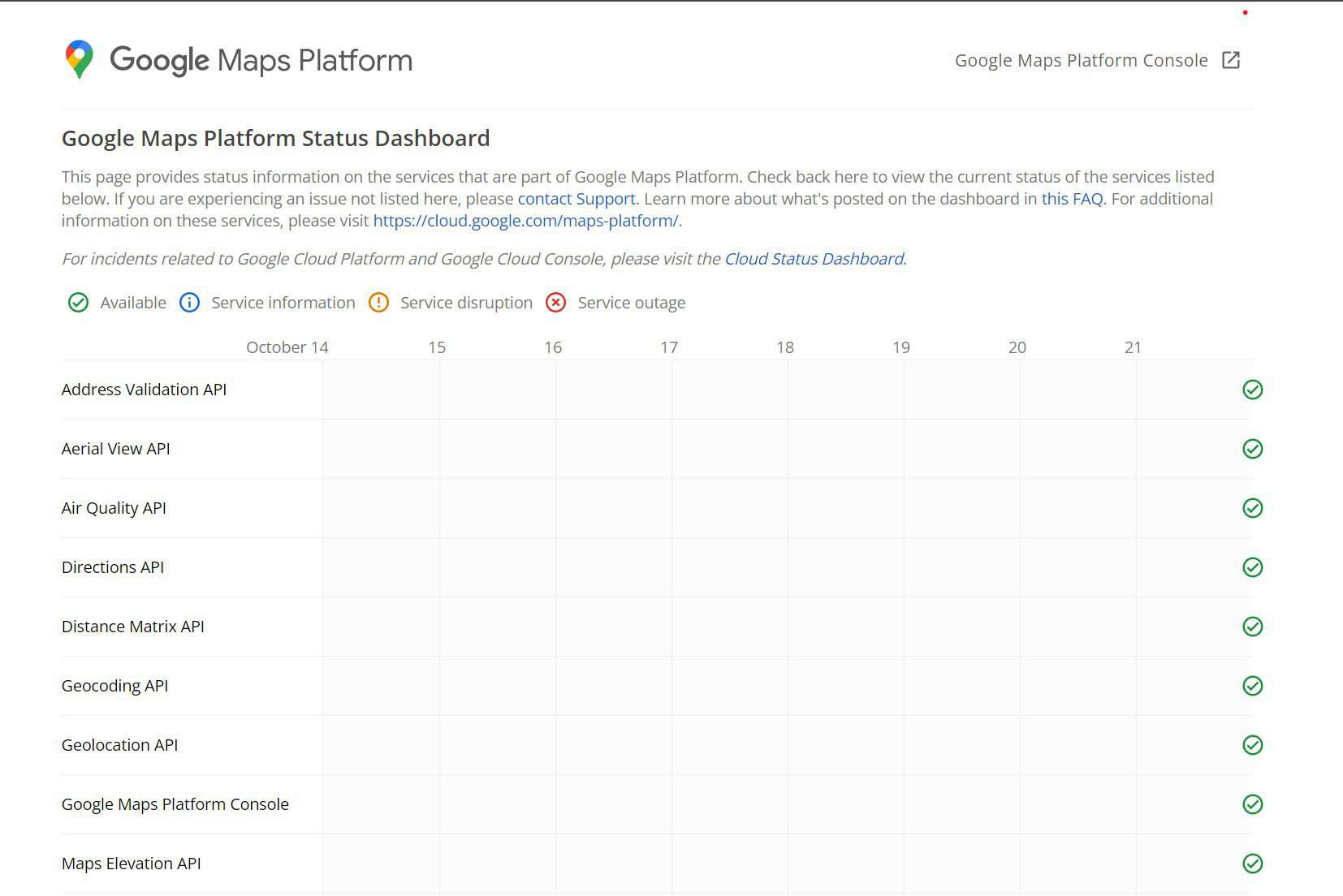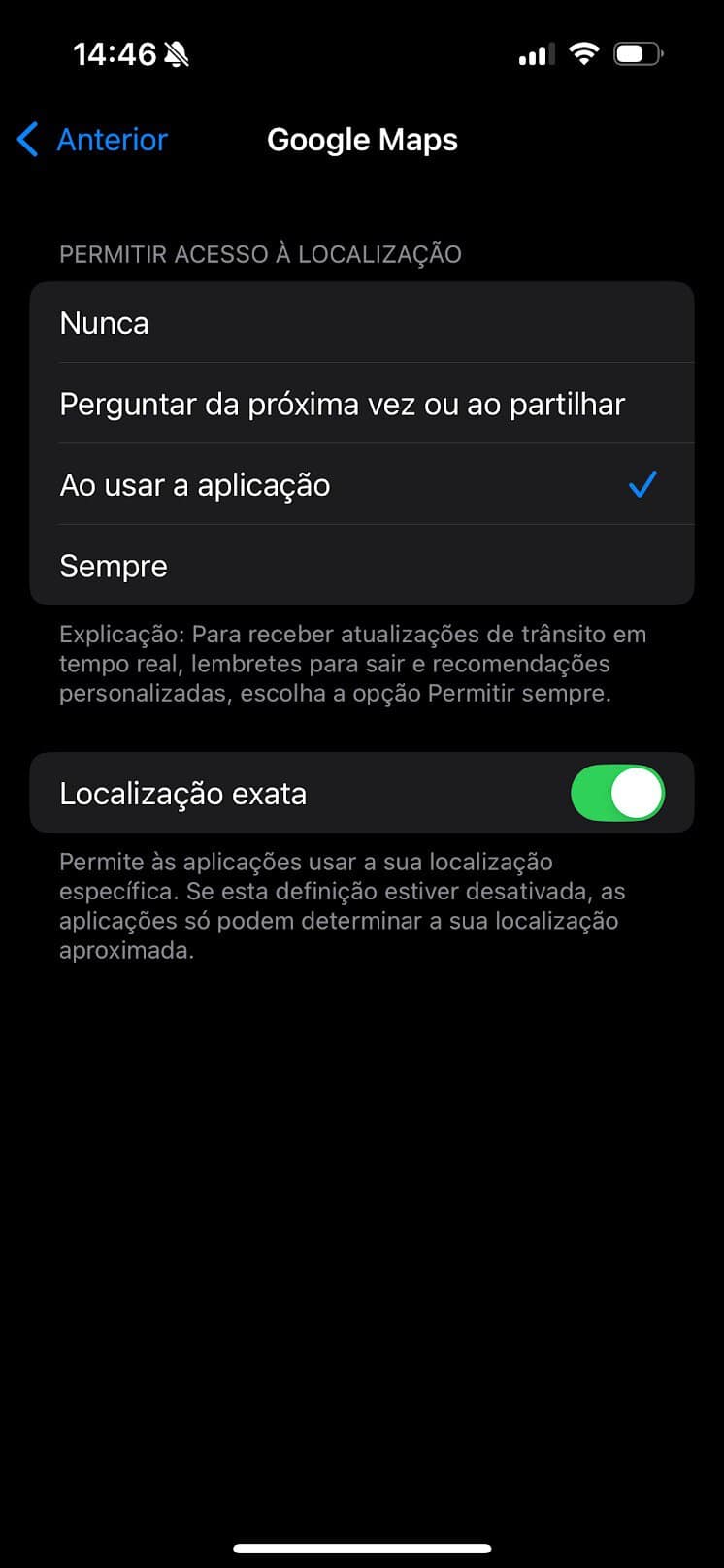O Google Maps é muitas das vezes a melhor solução para nunca nos perdermos. No entanto, algumas falhas ocasionais podem deixar-nos em caminhos complicados. Questões como falhas no servidor, falta de conectividade à Internet, definições incorretas de hora e data ou utilização restrita de dados em segundo plano podem contribuir para estes problemas. Eis o que pode fazer para resolver problemas no Google Maps!
Efetuar algumas verificações preliminares
Inicie o processo de resolução de problemas com algumas verificações básicas. Em primeiro lugar, reinicie o dispositivo para excluir quaisquer interrupções temporárias. Em seguida, certifique-se de que o seu dispositivo está ligado à Internet e, se estiver a utilizar dados móveis, confirme que o pacote de dados não expirou. Além disso, se estiver ligado à Internet através de uma VPN, desligue-a temporariamente.
Se as verificações básicas acima não resolverem o problema, deve tentar as restantes correções listadas abaixo.
Certificar-se de que o problema não está no backend
Se as verificações básicas não resolverem o problema, certifique-se de que este não tem origem nos servidores de back-end da Google. Aceda ao Painel de estado do Google Maps e verifique se existem interrupções ou falhas no serviço.
O painel de estado do Google Maps mostra todos os serviços Google em funcionamento.
Se vir um ponto de exclamação amarelo ou uma cruz vermelha num círculo que indique interrupções ou falhas no serviço, o problema é com os servidores da Google. Neste caso, terá de aguardar que a Google resolva o problema de backend.
Por outro lado, se vir uma marca de verificação verde junto a cada serviço, isso indica que provavelmente não existe qualquer problema de backend e que o problema poderá estar do seu lado. Nesta situação, terá de tentar resolver o problema no seu dispositivo.
Veja se os serviços de localização estão ativados
Se não existir qualquer problema de backend por parte da Google, deve verificar se os serviços de localização do seu dispositivo estão ativados ou não. Num iPhone, abra as Definições, aceda a Privacidade e segurança > Serviços de localização e ative o botão.
Localize o Google Maps entre as aplicações listadas e certifique-se de que o acesso à localização está definido para “Durante a utilização da aplicação” ou “Sempre”. Além disso, ative a opção “Localização exata”.
Se estiver a utilizar um dispositivo Android, abra a aplicação Definições e navegue até “Localização”. Active o botão e, em seguida, abra “Permissões da aplicação”.
Localize o Google Maps entre as aplicações e reveja as respectivas definições de permissão. Certifique-se de que o círculo junto a “Permitir apenas durante a utilização da aplicação” ou “Perguntar sempre” está selecionado.
Certificar-se de que a data e a hora estão corretamente configuradas
As definições incorretas de data e hora podem perturbar a comunicação entre o seu dispositivo e os servidores Google e causar problemas nos serviços do Google Maps. Para evitar esta situação, certifique-se de que a data e a hora estão corretamente configuradas.
Abra a aplicação Definições no seu iPhone e, em seguida, navegue até Geral > Data e hora. Aqui, selecione “Definir automaticamente” para permitir que o iPhone ajuste a data e a hora com base na localização do telefone.
No Android, abra a aplicação Definições e aceda a Gestão geral > Data e hora. Ative as opções “Data e hora automáticas” e “Fuso horário automático”.
Isto deverá resolver os problemas no Google Maps.